Il developer Noob404 inaugura il nuovo forum portando la distro Nobara 36 su console PlayStation 4 e PlayStation 4 Pro.
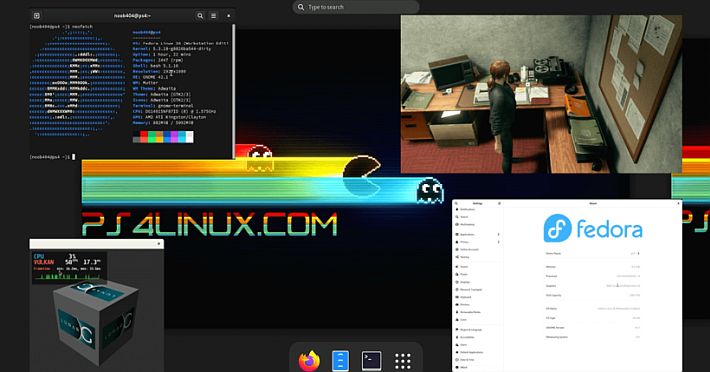
Nobara Project è un fork non ufficiale del sistema operativo Fedora, il porting è stato realizzato dal developer Glorious Eggroll, autore tra le altre cose di GE-Proton.
Le caratteristiche distintive rispetto a Nobara 35 sono per lo più minime, diverse anche le applicazioni preinstallate, come obs-studio, pacchetti di codec di terze parti come per gstreamer, driver di terze parti e persino piccole correzioni di pacchetti.
Caratteristiche
- Display Manager – GNOME 42.1.
- Mesa – 23.0.0 git.
- Libdrm – 2.4.110.
- Sistema operativo ricco di funzionalità per giochi, streaming e editing.
Applicazioni incluse
Applicazioni di gioco
- Wine.
- Steam.
- Lutris.
- Heroic Games Launcher.
- Retroarch.
- Dolphin Emulator.
- PCSX2.
- ProtonUp-Qt.
- DXVK.
- VKD3D.
- Mangohud.
Rispetto a Nobara 35 troviamo l’aggiunta di alcuni emulatori come retroArch, Dolphin e PCSX2, mentre da Heroic Games Launcher si potranno lanciare i giochi riscattati su Epic Games Store.
Nobara 36 viene preinstallato con ProtonUp-Qt, che semplifica il download e il caricamento di GE-Proton anche sul launcher di Steam e Heroic Games.
Applicazioni per lo streaming e l’editing video
- OBS Studio.
- Kdenlive.
- Blender.
[stextbox id=’info’]Nota: Per installare altre applicazioni utili, come emulatori o programmi controllare il database dei comandi di installazione del terminale.[/stextbox]
Dettagli del login
- User: noob404
- Password: ps4
- Root password: ps4
Installazione
I soliti passaggi per l’installazione di distribuzioni Linux su PS4 potrebbero non funzionare con Nobara OS, tuttavia esiste un metodo più veloce per l’installazione. Puoi leggere tutto qui. Disponibile anche un video dove vengono mostrati i passaggi da seguire.
Configura spazio di scambio persistente
Facoltativo, ma consigliato
Si consiglia di impostare uno spazio di scambio adeguato in quanto riduce i casi di arresti anomali durante il gioco e altre attività pesanti. Per farlo, basta seguire le istruzioni di seguito.
- Aprire un terminale e digita
su. Richiederà una password. Digitareps4. Ora dovresti avere l’accesso come root. - Quindi, digitare
cd /e premere Invio. - Digitare
touch /swapfile. - Successivamente, decidere quanto spazio dedicare allo scambio. Per i giochi si consigliano da 4 GB a 8 GB di swap. Supponendo che tu voglia avere 8 GB di swap, digitare
fallocate -l 8GB /swapfilee premere Invio. - Quindi, digitare
chmod 600 /swapfilee premere Invio. - Successivamente, digitare
mkswap /swapfilee premere Invio. - Infine, digitare
swapon /swapfilee premere Invio. - Per renderlo permanente, digitare
nano /etc/fstab. Questo aprirà il file, fstab in un editor di testo. - Utilizzare i tasti freccia per scorrere fino all’ultima riga vuota e digitare
/swapfile none swap sw 0 0. Premere Ctrl+X seguito da Invio. - Premere Y quando richiesto con “Save modified buffer” e Invio.
- Confermare che il nome del file da scrivere è
/etc/fstabe premere Invio.
Download: Nobara OS con Mesa 23.0.0-git
Fonte: ps4linux.com


![[Scena DS/2DS/3DS] Rilasciato TWiLight Menu++ v27.1.0 Earth Day Release](https://www.biteyourconsole.net/wp-content/uploads/TwiLight.jpg)
![[Scena NDS/2DS/3DS] Rilasciato nds-bootstrap v1.5.0](https://www.biteyourconsole.net/wp-content/uploads/NDSBOOTSTRAP.jpg)
![[Scena Switch] Rilasciato Ultrahand Overlay v1.5.1](https://www.biteyourconsole.net/wp-content/uploads/Ultrahand-238x178.webp)
![[Scena Switch] Rilasciato Ultrahand Overlay v1.5.1](https://www.biteyourconsole.net/wp-content/uploads/Ultrahand-100x75.webp)

![[Scena PS4] Rilasciato PS22PS4-GUI v0.3 Beta [aggiornato x2]](https://www.biteyourconsole.net/wp-content/uploads/PS22PKG4-100x75.jpg)
